| |
|
序号 |
操作步骤说明 |
相关步骤图形 |
|
1. |
执行"开始"--"程序"Master
cam9--Design9" 启动MASTER CAM 9
Cplan为F,将视角设置为Front模式 |
 |
|
2. |
绘制图形,执行"Create"--"Arc"--"Circ
pt + rad"
根据系统提示,首先指定半径为30,然后选取圆心座标为:
(0,0). |
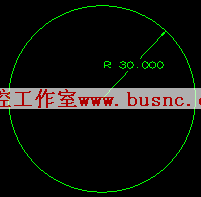 |
|
3. |
"MainMenu"+"Solids"+"Extrude" 选择2步所创建的切割截面
Done
Done
设置出现的对话框中的数值如右图,按OK结束
|
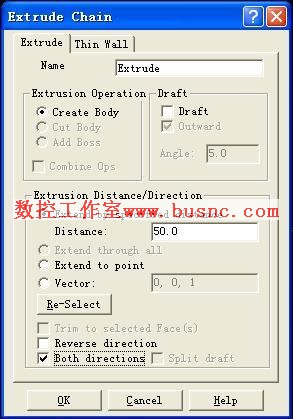 |
|
4. |
ISO视角看到的结果 |
 |
|
5. |
点 将视角设置为top模式 将视角设置为top模式
执行"Create"--"Arc"--"Circ pt + rad"
再画一个圆
根据系统提示,首先指定半径为30,然后选取圆心座标为:
(0,0). |
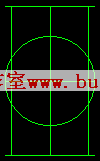 |
|
6. |
"MainMenu"+"Solids"+"Extrude" 选择5步所创建的切割截面
Done
Done
设置出现的对话框中的数值如右图,按OK结束
|
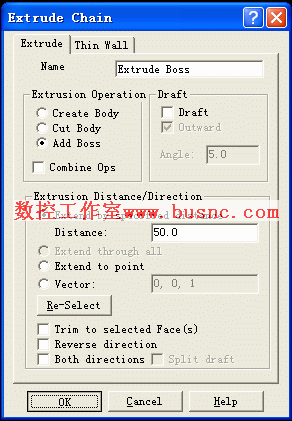 |
|
7. |
点 ,选择上一步所生成的图形. ,选择上一步所生成的图形.
OK
出现右边的对话框.设置如果所示的值.
OK |
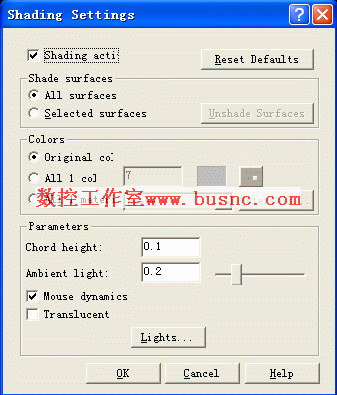 |
|
8. |
上步设置所出现的效果 |
 |
|
9. |
将视角设置为Front模式.
执行"Create"--"Arc"--"Circ pt + rad"
根据系统提示,首先指定半径为25,然后选取圆心座标为:
(0,0). |
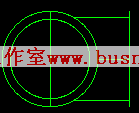 |
|
10 |
"MainMenu"+"Solids"+"Extrude" 选择9步所创建的切割截面
Done
Done
设置出现的对话框中的数值如右图,按OK结束
|
 |
|
11 |
上步操作所出现的效果 |
 |
|
12 |
点 将视角设置为top模式 将视角设置为top模式
执行"Create"--"Arc"--"Circ pt + rad"
再画一个圆
根据系统提示,首先指定半径为25,然后选取圆心座标为:
(0,0).
|
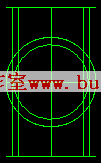 |
|
13 |
"MainMenu"+"Solids"+"Extrude" 选择12步所创建的切割截面
Done
Done
设置出现的对话框中的数值如右图,按OK结束
|
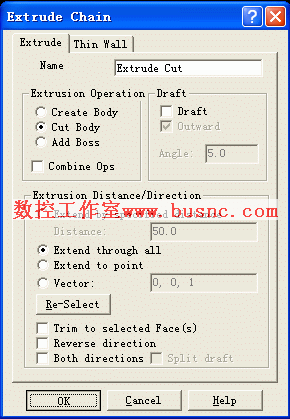 |
|
14 |
上步操作所出现的效果 |
 |
|
15 |
倒角,
执行Solids-fillet 选项,弹出Fillet菜单,设置如下:
Edges:N
Faces:N
Solids:Y
选择上一步所生成的实体 Done |
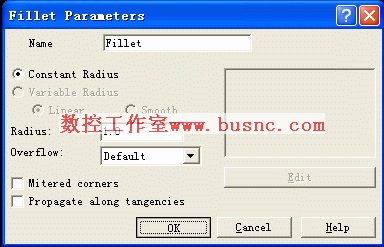 |
|
16 |
最后的结果 |
 |
|
17 |
|
|